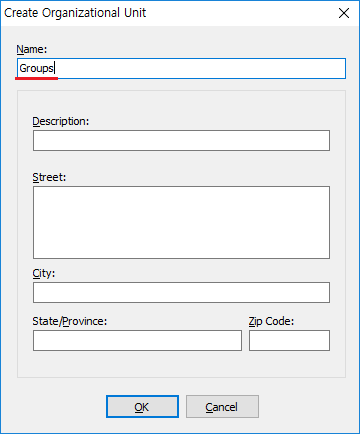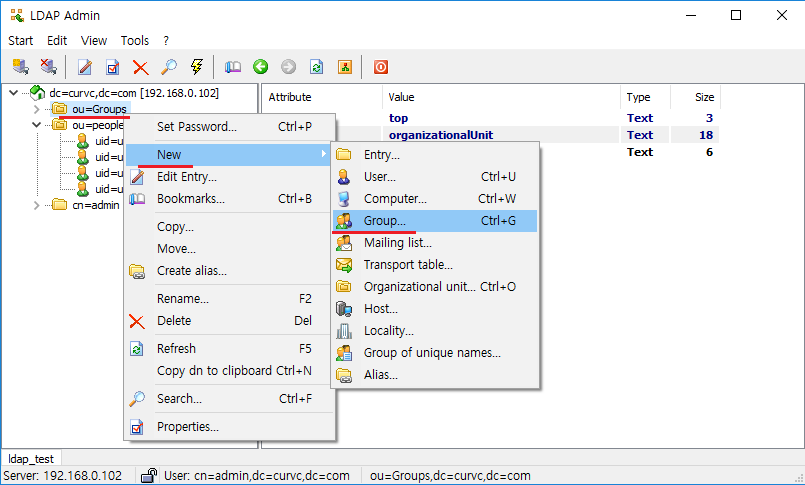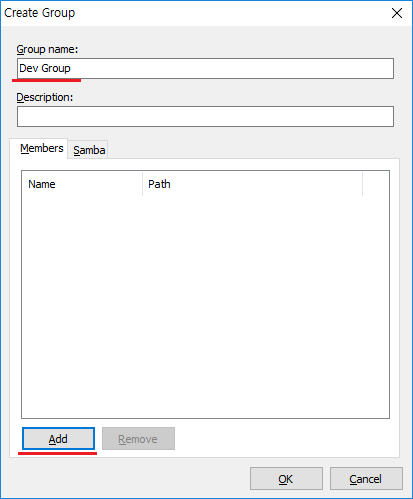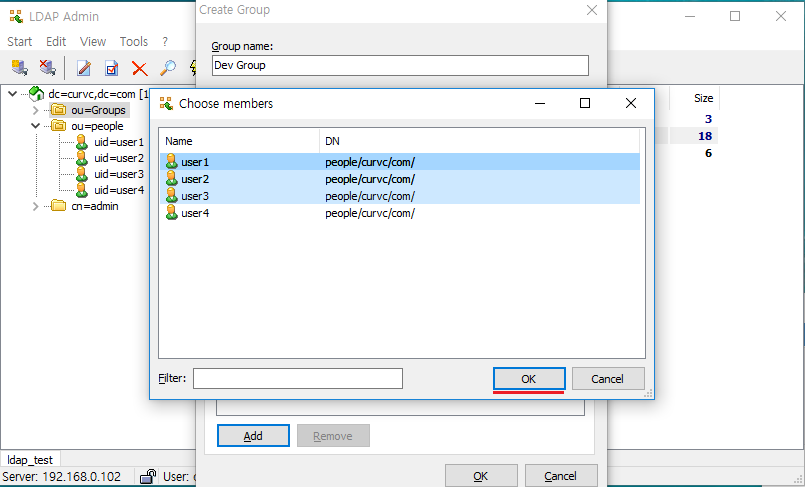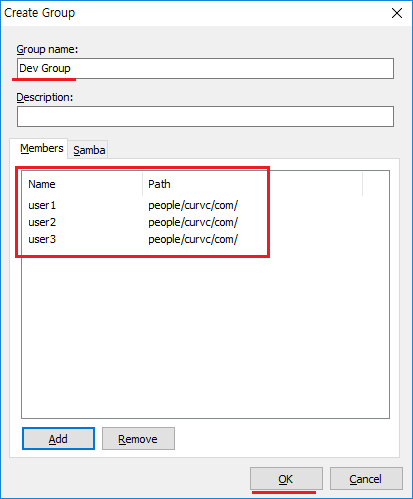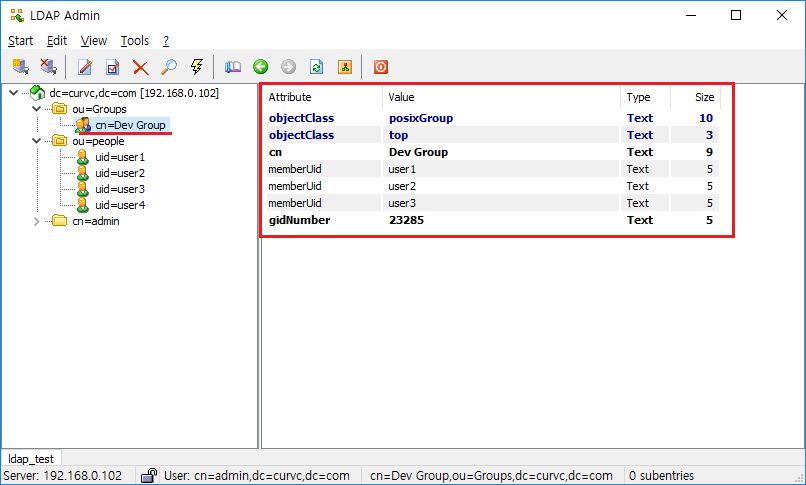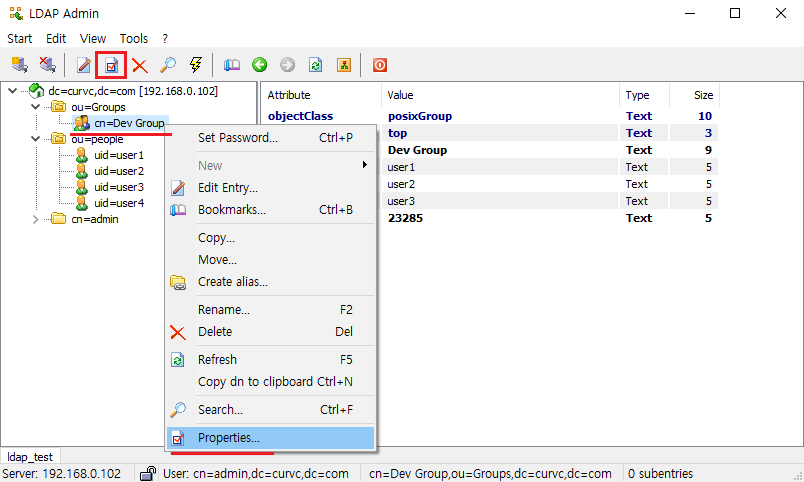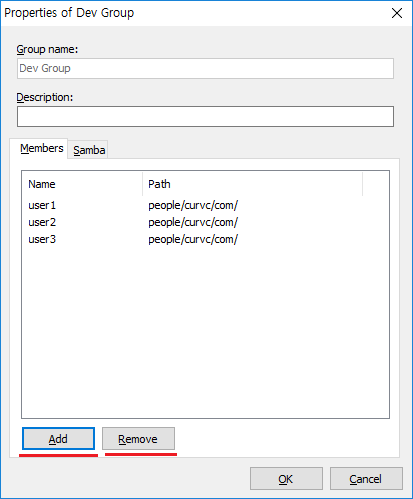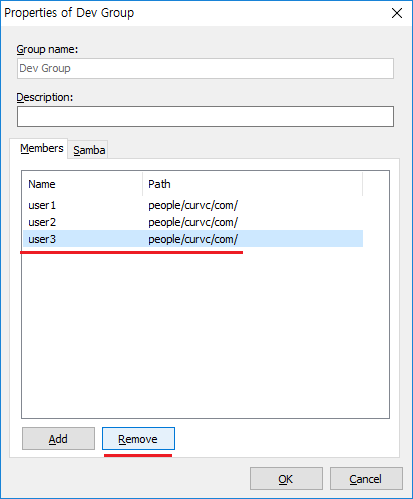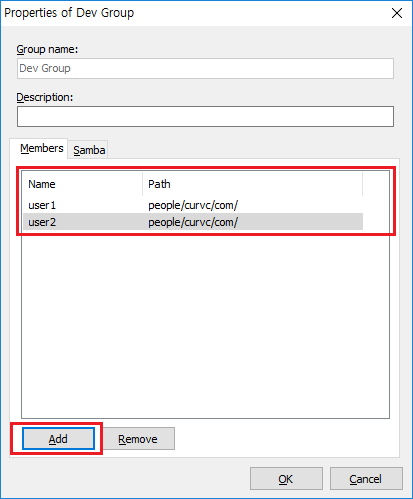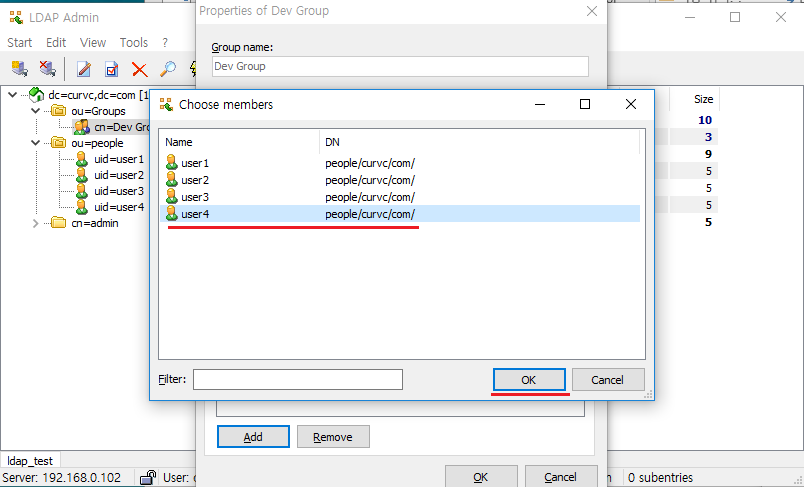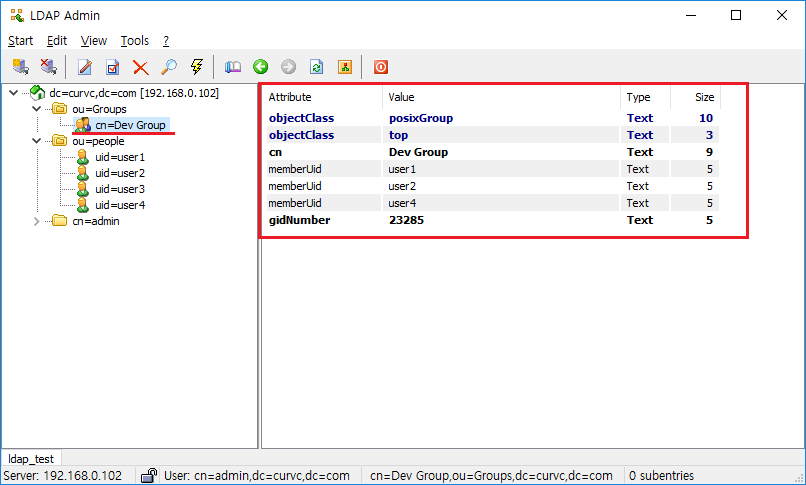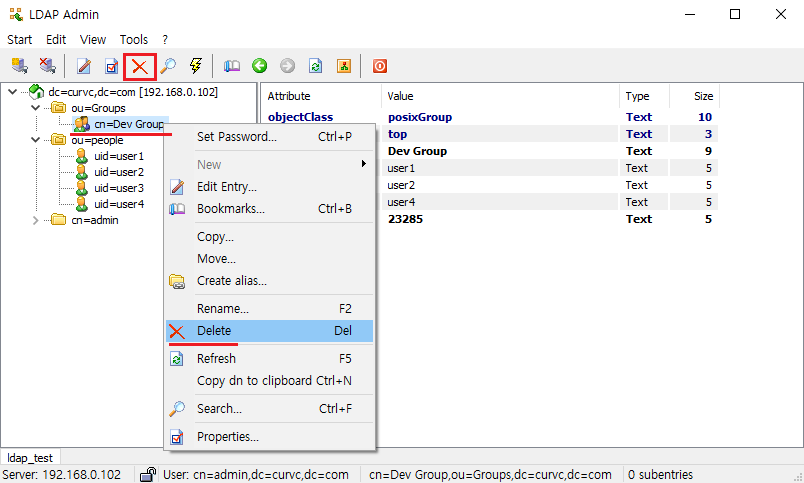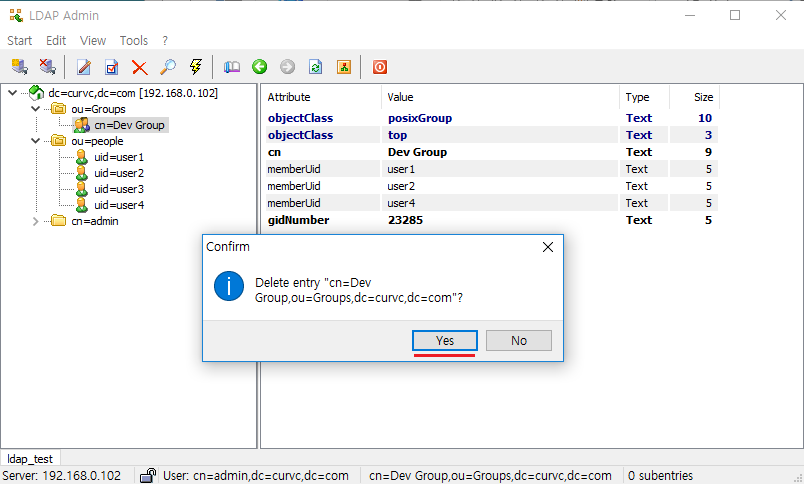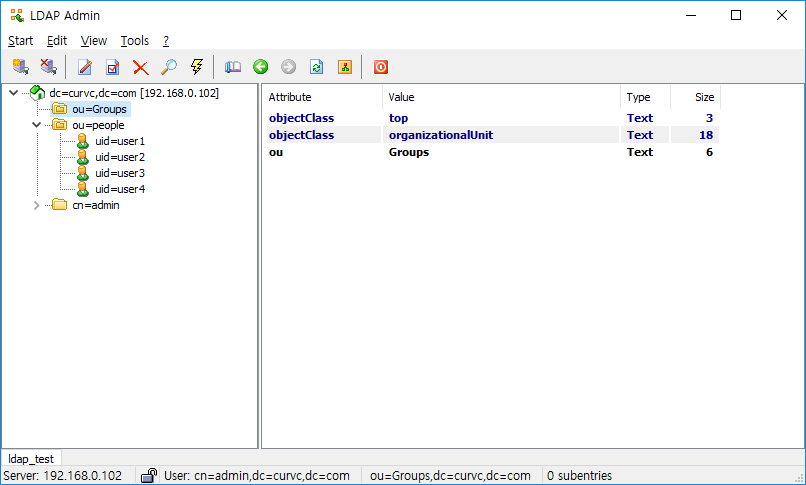| 목차 |
|---|
Groups 생성
새로운 Group을 생성 하기 앞서 여러명의 User가 생성이 되어야 합니다.
Organizational Unit 생성
새로운 Organizational unit을 생성하기 위해 LDAP 상위 Entry를 선택하고 오른쪽 마우스 클릭 > New > Organizational unit ...을 클릭한다.
만약 조직에서 사용하는 특별한 명명 법칙이 있다면, 거기에 준하여 Organizational Unit의 Name을 입력한다.
다음 그림은 Groups이라는 Organizational Unit을 생성하는예제를 보여준다.
Create Organizational Unit의 name을 입력 하고 OK 버튼을 클릭 합니다.
다음 그림은 Organizational Unit의 Groups이라는 object가 생성이 되었습니다.
Group 생성
새로운 그룹을 생성하기 위해 생성을 위한 Entry를 선택하고 오른쪽 마우스를 클릭하여 New > Group를 클릭 합니다.
Dev Group를 생성하는 예제 그림 입니다.
Create Group의 Group name을 입력 합니다. 그리고 Members 탭의 Add 버튼을 클릭 합니다.
Dev Group에 소속되야 할 User를 선택 하고 OK 버튼을 클릭 합니다.
선택한 User가 속해 있는지 확인 하고 OK 버튼을 클릭합니다.
Dev Group에 추가한 User1,2,3 이 있음을 확인 할 수 있습니다.
Group 의 Member 추가 및 삭제
Member를 추가 및 삭제 해야 할 Group를 선택하고 상단 메뉴의 체크 박스 아이콘 선택 또는
해당그룹의 선택 마우스 오른쪽 클릭 > Properties를 선택하여 Group의 Member를 추가 및 삭제합니다.
Dev Group의 해당 Member를 Add 또는 Remove 할 수 있습니다.
다음 그림은 user3을 삭제 하고 user4를 추가 하는 예제 입니다.
user3를 선택 하고 Remove 버튼을 클릭 합니다.
user3이 삭제 되었음을 알 수 있습니다. Add 버튼을 클릭 합니다.
Choose members의 user4를 선택하고 OK 버튼을 클릭 합니다.
Dev Group의 Members의 user4이 추가 된 것을 알 수 있습니다. OK 버튼을 클릭하여 최종 적용 합니다.
Dev Group의 User1,2,4가 추가가 되었음을 알 수 있습니다.
Group 삭제
Group를 삭제하기 위해 해당 그룹을 선택 후 상단의 X 아이콘 버튼 클릭 또는 마우스 오른쪽 클릭 > Delete 버튼을 클릭합니다.
다음 그림은 해당 되는 entry를 지우겠냐고 물어 봅니다. Yes 버튼을 클릭 하면 Group이 삭제가 됩니다.
Dev Group이 삭제 되었음을 알 수 있습니다.